上一篇
刷机 手机刷机教程:简单易懂的实用刷机操作指南
- 问答
- 2025-08-31 18:27:48
- 4
刷机 🚀 手机刷机教程:从新手到老手的实用指南
▍为什么要刷机?
🔹 摆脱厂商预装垃圾软件
🔹 老手机“续命”神器(比如让五年前的手机流畅如新!)
🔹 体验不同系统(类原生、MIUI魔改版、极简系统随你挑)
🔹 解锁Root权限玩机(比如装模块改界面、超频处理器)
⚠️ 但注意:刷机会让官方保修失效,操作失误可能变砖!小白建议先看完整教程再动手~
▍准备工作(超级重要!)
1️⃣ 备份数据:微信聊天记录、照片、通讯录统统存到电脑或云盘!
2️⃣ 电量充足:至少50%以上,刷到一半没电会悲剧😱
3️⃣ 下载工具:
- 手机对应型号的ROM包(去XDA论坛或酷安找最新版)
- 刷机工具(Odin、Fastboot、TWRP Recovery根据机型选)
- USB驱动程序(电脑识别手机用)
4️⃣ 解锁Bootloader: - 大部分手机需官网申请解锁码(华为/荣耀近年机型较难解锁)
- 开启开发者选项→勾选“OEM解锁”→连接电脑用工具解锁
▍刷机步骤(以通用安卓机为例)
STEP 1️⃣ 刷入第三方Recovery
- 关机后长按【音量下+电源键】进入Fastboot模式
- 电脑命令行输入
fastboot flash recovery twrp.img(文件名自己替换) - 重启按住【音量上+电源】进入TWRP界面
STEP 2️⃣ 清除数据
- 在TWRP里点【Wipe】→ Advanced Wipe
- 勾选 Dalvik/ART Cache、Cache、Data(千万别乱选System!)
STEP 3️⃣ 刷入ROM包
- 把下载好的ZIP格式ROM包拷贝到手机存储
- TWRP主页点击【Install】→选择ROM包→滑动确认刷入
- 刷完点【Reboot System】重启
STEP 4️⃣ 首次开机设置
- 耐心等10-20分钟(卡动画的话强制重启再清一次Cache)
- 成功进入桌面后🎉!恢复备份数据即可~
▍常见问题急救包
❓ 刷完卡在开机界面:
→ 可能是ROM不兼容,重新进入TWRP换包刷机
❓ 忘记解锁Bootloader:
→ 电脑刷机工具会报错,退回第一步申请解锁
❓ 变砖无法开机:
→ 长按音量下+电源键强制进入Download模式,用官方固件救砖
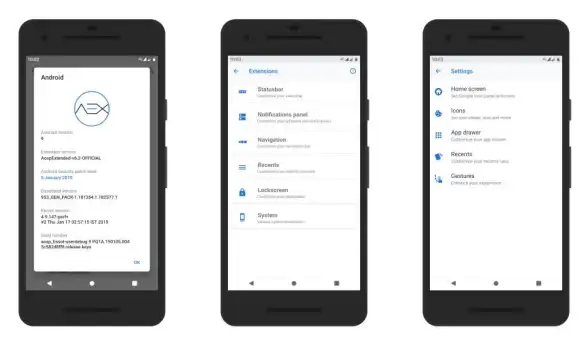
💡 小贴士:
- 新手优先选LineageOS、Pixel Experience这类稳定ROM
- 刷机后如果想退回官方系统,官网下载固件包用线刷工具即可
- Root权限谨慎使用!别乱删系统文件~
记得:刷机是门手艺,搞定了超有成就感!但翻车了也别慌,多搜教程多求助~(酷安大佬们天天救小白😂)
(信息参考日期:2025年8月 | 机型差异大,操作前务核对具体教程!)

本文由 濯子 于2025-08-31发表在【云服务器提供商】,文中图片由(濯子)上传,本平台仅提供信息存储服务;作者观点、意见不代表本站立场,如有侵权,请联系我们删除;若有图片侵权,请您准备原始证明材料和公证书后联系我方删除!
本文链接:https://xdh.7tqx.com/wenda/801016.html

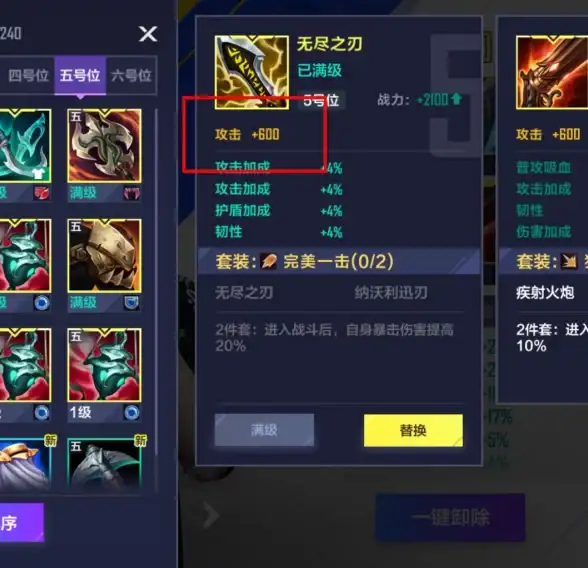





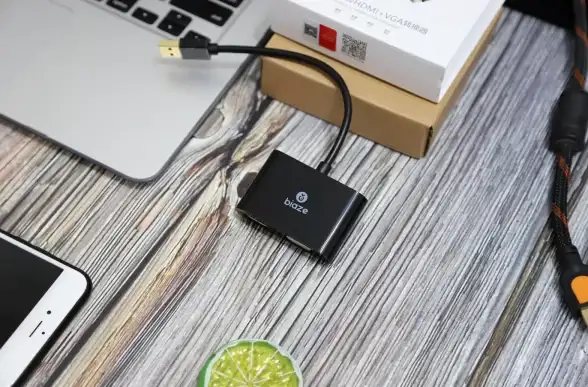

发表评论